Of je nu een fan bent van nauwgezette kleurcodes of gedijt in rommel en chaos, een rommelige inbox kan mensen van beide soorten ernstig stress bezorgen.
Nu het gebruik van e-mail wereldwijd toeneemt 333 miljard in 2023 werden er wereldwijd 333 miljard e-mails verzonden en ontvangen en de komende jaren worden er nog meer verwacht - het is dus cruciaal om die inbox netjes te houden.
Of je nu Gmail, Outlook of Front gebruikt, er zijn effectieve manieren om je e-mails te sorteren.
We zijn hier om je te begeleiden door beproefde en geteste e-mail managementstrategieën zodat u uw inbox kunt stroomlijnen en uw werkdag kunt vereenvoudigen.
Klaar om uw e-mail onder controle te krijgen? Laten we leren hoe je e-mail slim organiseert!
Het belang van efficiënte e-mail organisatie
In onze altijddurende digitale wereld is het beheren van een e-mail inbox niet zomaar een Taak, maar een essentiële vaardigheid die zowel het persoonlijke als het professionele leven beïnvloedt. Een georganiseerd e-mailsysteem kan uw productiviteit aanzienlijk verhogen.
Waarom e-mail organiseren belangrijk is
Georganiseerde e-mails helpen u effectiever te communiceren. Of u nu verbinding maakt met collega's, projecten beheert of op de hoogte blijft van familie en vrienden, een opgeruimde inbox betekent dat u zonder gedoe kunt vinden wat u nodig hebt. Het draait allemaal om tijd besparen en stress verminderen. Het helpt je om:
- De tijd beter te beheren: Het organiseren van e-mails kan de tijd die u kwijt bent aan het zoeken naar specifieke berichten drastisch verminderen, waardoor u meer tijd overhoudt voor andere Taken
- De communicatie verbeteren: Gesorteerde e-mails betekenen sneller antwoorden en minder gemiste berichten, waardoor de algehele communicatie met collega's en clients verbetert
- Verminder stress: Een opgeruimde inbox kan angst en stress verminderen door de rommel te verwijderen die vaak zowel persoonlijke als werkgerelateerde accounts overspoelt
- Verhoog uw productiviteit: Met een systematische aanpak van uw e-mails kunt u uw dagelijkse productiviteit verhogen door duidelijke prioriteiten te stellen en een gestroomlijnde workflow te hanteren
Invloed op productiviteit
Een goed georganiseerd e-mailsysteem stroomlijnt uw workflow. Het helpt u prioriteiten te stellen voor uw Taken en snel te reageren op de meest kritieke berichten. Stelt u zich eens voor dat u niet meer een stapel e-mails hoeft door te spitten om dat ene cruciale contract of die ene opdracht te vinden. Met alles netjes gesorteerd, worden je dagelijkse activiteiten beter beheersbaar. Weten hoe je e-mails moet organiseren kan:
- Uw reactietijd verkorten: Een georganiseerd e-mailsysteem zorgt ervoor dat u belangrijke e-mails snel kunt beantwoorden, wat bijdraagt aan uw professionaliteit en efficiëntie
- Helpen bij het stellen van prioriteiten: Met e-mails die zijn gesorteerd op urgentie of project, is het gemakkelijker om taken in een verstandige volgorde af te handelen zonder afgeleid te worden
- Minder afleiding: Het minimaliseren van de chaos in uw inbox helpt om uw focus scherp te houden en ongestoord te kunnen werken
- Efficiëntie op lange termijn: Door uw e-mail te organiseren, kunt u uw productiviteit blijvend verbeteren
Hoe organiseer je e-mails: Tips voor een gesorteerde inbox
Het organiseren van uw inbox is essentieel voor het beheren van uw werkstroom en het nakomen van uw verantwoordelijkheden. Hier zijn tien effectieve tips om je inbox schoon en efficiënt te houden:
1. Gebruik mappen en labels
Het organiseren van uw e-mails in verschillende mappen en labels helpt om uw inbox opgeruimd te houden door uw e-mailberichten te categoriseren op basis van hun doel of prioriteit. Zo kunt u berichten sneller terugvinden en efficiënter beheren.
Hoe pak je het aan
- Maak mappen en categorieën: Begin met het definiëren van brede categorieën zoals werk, persoonlijk, dringend, enz. en maak specifieke mappen voor elke categorie
- Kleurcodes voor prioriteit: Gebruik kleurcodes voor labels om snel de prioriteit of het type e-mail te bepalen. Instance, u kunt bijvoorbeeld alle promotionele e-mails geel labelen
2. Gebruik e-mailfilters en regels voor automatische sortering
Bij de meeste providers kun je regels en filters maken om e-mails automatisch te sorteren, te markeren, te archiveren of te verwijderen. Deze zijn gebaseerd op specifieke criteria zoals de afzender, trefwoorden in de onderwerpregel of bepaalde zinnen in het e-mailbericht.
De instelling van deze regels kan de tijd die u elke dag besteedt aan het handmatig sorteren van e-mails drastisch verminderen en u helpen relevante zaken voorrang te geven boven routine- of spamberichten.
Hoe te werk te gaan
- Definieer regels op basis van afzender: Verplaats e-mails van specifieke afzenders automatisch naar de juiste map, zodat belangrijke communicatie snel toegankelijk is. Als u bijvoorbeeld met meerdere clients werkt, kunt u voor elke client een map aanmaken
- Gebruik trefwoorden in onderwerpen: Stel filters in om e-mails en zelfs toekomstige berichten met specifieke trefwoorden in de onderwerpregel te sorteren en te markeren in overeenkomstige mappen. U kunt bijvoorbeeld besluiten om alle e-mail met het woord 'factuur' in de onderwerpregel automatisch naar een specifieke map te sturen die is gemaakt voor facturen en ontvangstbewijzen
3. Afmelden voor onnodige nieuwsbrieven
Om uw inbox schoon te houden, klikt u regelmatig op de knop om u uit te schrijven van mailinglijsten waarin u niet langer geïnteresseerd bent.
Hoe doe je dat?
- Controleer ze regelmatig: Plan een maandelijkse controle van uw abonnementen om te beslissen welke nog steeds waardevol zijn
- Gebruik tools voor uitschrijven: Gebruikhulpmiddelen voor inboxbeheer of diensten die kunnen helpen bij het efficiënt beheren en massaal uitschrijven van ongewenste e-mails
- Abonnementen aanpassen: Als sommige nieuwsbrieven nuttig zijn maar te vaak worden verzonden, zoek dan naar opties om de frequentie van e-mails te verlagen in plaats van u volledig af te melden
4. Maak gebruik van de twee-minuten-regel
De Regel van twee minuten is een krachtige tactiek om e-mail te organiseren. Het stelt voor om e-mails die minder dan twee minuten duren om te beantwoorden, onmiddellijk af te handelen.
Deze aanpak voorkomt de opeenstapeling van kleine, beheersbare taken die uw inbox en takenlijst kunnen belasten. Door snel te reageren, houdt u uw inbox schoner en blijft u georganiseerd.
Hoe ga je te werk
- Activeer onmiddellijk: Als een e-mail een onmiddellijk antwoord vereist of een snel antwoord dat binnen twee minuten of minder voltooid kan worden, handel het dan meteen af
- Evalueer snel: Ontwikkel de vaardigheid om snel te beoordelen of een e-mail snel beantwoord kan worden of meer tijd nodig heeft
5. Stel specifieke tijden in voor het controleren van e-mails
Om de productiviteit te verhogen en de constante afleiding van binnenkomende e-mails te verminderen, kunt u specifieke tijden van de dag aanwijzen om e-mails te controleren en te beantwoorden. Gebruikelijke tijden zijn het begin van de werkdag, vlak na de lunch en voor het einde van de dag.
Deze gewoonte helpt bij het compartimenteren van de focus: wanneer het tijd is om te werken, werkt u zonder de onderbreking van e-mails, en wanneer het tijd is om e-mails te behandelen, doet u dat efficiënt en gefocust.
Hoe ga je te werk?
- **Kies specifieke tijden voor e-mailbeheer, zoals 's ochtends, halverwege de dag en laat in de middag
- Schakel notificaties uit: Schakel realtime e-mail notificaties uit om afleiding buiten de aangewezen e-mailtijden te minimaliseren
- Informeer uw team:Lees uw collega's over uw e-mail schema om hun verwachtingen met betrekking tot uw responstijden te beheren
6. Voeg meerdere accounts samen in één inbox
Het apart beheren van meerdere e-mail accounts kan omslachtig zijn. Door e-mails van meerdere accounts in één inbox te plaatsen, kunt u uw leven vereenvoudigen en ervoor zorgen dat u geen bericht mist, ongeacht in welk account het binnenkomt.
Hoe gaat u te werk:
- Instellingen voor doorsturen: Schakel automatisch doorsturen naar uw primaire e-mailaccount in voor elk van uw secundaire accounts. Op deze manier worden alle inkomende berichten verzameld in één inbox
- Account aggregatie tools gebruiken: Sommige clients, zoals Outlook of Thunderbird, bieden functies waarmee u meerdere e-mail accounts kunt toevoegen en weergeven in één gezamenlijke inbox
7. Archiveer uw oude e-mails
In plaats van oude berichten te laten rondslingeren in uw primaire inbox, kunt u ze archiveren. Dit verwijdert ze uit uw onmiddellijke weergave, maar houdt ze toegankelijk voor het geval u ze later moet ophalen.
De meeste e-mailsystemen bieden een eenvoudige archiveringsoptie, die helpt rommel te verminderen en tegelijkertijd een overzicht van eerdere communicatie te bewaren.
Hoe gaat u te werk?
- Regelmatig archiveren: Stel een herinnering in of plan een regelmatige sessie (bijvoorbeeld aan het einde van elke week) om door uw inbox te gaan en alles wat niet meer actief is te archiveren
- Snelle toegang: Gebruik snelkoppelingen of knoppen op de werkbalk die veel clients bieden om met één klik te archiveren
8. Maak gebruik van zoekfuncties
Maak uzelf vertrouwd met de beschikbare zoekfuncties, zoals zoeken op datum, afzender, trefwoorden of zelfs specifieke bijlagen. Met deze kennis kunt u e-mails snel terugvinden zonder handmatig door mappen of tags te hoeven zoeken, wat tijd bespaart en frustratie vermindert.
Door uw zoekvaardigheden te verbeteren, kunt u altijd de e-mail vinden die u nodig hebt, hoeveel e-mails u ook hebt.
Hoe gaat u te werk?
- Leer snelkoppelingen: Veel clients voor e-mail hebben snelkoppelingen voor hun zoekfuncties, die uw werkstroom kunnen versnellen. Zo kunt u bijvoorbeeld 'groter:10M' gebruiken om e-mails te vinden die groter zijn dan 10MB, wat handig is als u ruimte moet vrijmaken of grote bestanden die via e-mail zijn verzonden, moet lokaliseren. Ook de operator 'voor: JJJJ/MM/DD na: YYYY/MM/DD' om alle e-mails te vinden die in een bepaald jaar zijn ontvangen
- Opgeslagen zoekopdrachten maken: Op sommige platforms kunt u vaak gebruikte zoekcriteria opslaan. Als u bijvoorbeeld vaak naar alle e-mails met betrekking tot een specifiek project moet zoeken, kunt u een opgeslagen zoekopdracht instellen met relevante trefwoorden zoals "Project X updates." Op die manier hebt u met één klik toegang tot deze opgeslagen zoekopdracht in plaats van steeds dezelfde zoektermen in te typen
9. Houd uw inbox op nul Inbox nul is een benadering van productiviteit die erop gericht is om je inbox van e-mail altijd leeg te houden - of bijna leeg. Bij deze methode gaat het niet alleen om de afwezigheid van rommel, maar ook om het minimaliseren van de mentale belasting die een volle inbox met zich meebrengt. Het houdt in dat u uw e-mails proactief beheert door elk bericht dat binnenkomt snel af te handelen.
Of dat nu beantwoorden, delegeren aan iemand anders, archiveren voor later gebruik of helemaal verwijderen betekent, het doel is om te voorkomen dat e-mails zich opstapelen. Deze gewoonte helpt je om een duidelijke, gerichte inbox te behouden, zodat je je kunt concentreren op je taken zonder onnodige afleiding.
Hoe ga je te werk
- Neem e-mails meteen in behandeling: Ontwikkel een routine om op elke e-mail te reageren zodra u deze voor het eerst leest
- Gebruik hulpmiddelen om te helpen: Gebruik hulpmiddelen zoals sluimer- en herinneringsfuncties om e-mails te beheren die niet onmiddellijk kunnen worden opgelost
10. Regelmatig uw inbox controleren en opschonen
Maak een terugkerende afspraak met uzelf om uw inbox regelmatig te controleren en overbodige content op te ruimen. Dit kan inhouden dat u e-mails verwijdert die u niet meer nodig hebt, dat u uw filterregels controleert of ze nog effectief zijn en dat u uw mappensysteem bijwerkt.
Hoe ga je te werk
- Plan sessies om uw inbox op te schonen: Maak tijd vrij in uw kalender om uw inbox te onderhouden, zodat dit een vaste gewoonte wordt
- Filters beoordelen en aanpassen: Controleer en pas uw regels en filters voor het sorteren van e-mail regelmatig aan om op de hoogte te blijven van nieuwe soorten e-mail of gewijzigde prioriteiten
E-mails organiseren met tools voor e-mailbeheer zoals ClickUp Software voor e-mailbeheer is onmisbaar bij het stroomlijnen van communicatieprocessen binnen zowel persoonlijke als professionele domeinen. Deze tools zijn ontworpen om grote hoeveelheden e-mails effectief te beheren en helpen gebruikers om berichten efficiënter te filteren, sorteren en beantwoorden.
De software zorgt ervoor dat belangrijke berichten nooit over het hoofd worden gezien door routinetaken te automatiseren, zoals inkomende e-mails sorteren in de juiste mappen of ze taggen op basis van content. Dit verhoogt de productiviteit en vermindert de stress die gepaard gaat met het beheren van een onoverzichtelijke inbox.
ClickUp komt naar voren als een allesomvattende oplossing voor het effectief organiseren van e-mails door middel van krachtige e-mailbeheermogelijkheden binnen het platform. Dit is hoe ClickUp e-mailbeheer transformeert:
1. ClickUp E-mail Projectmanagement
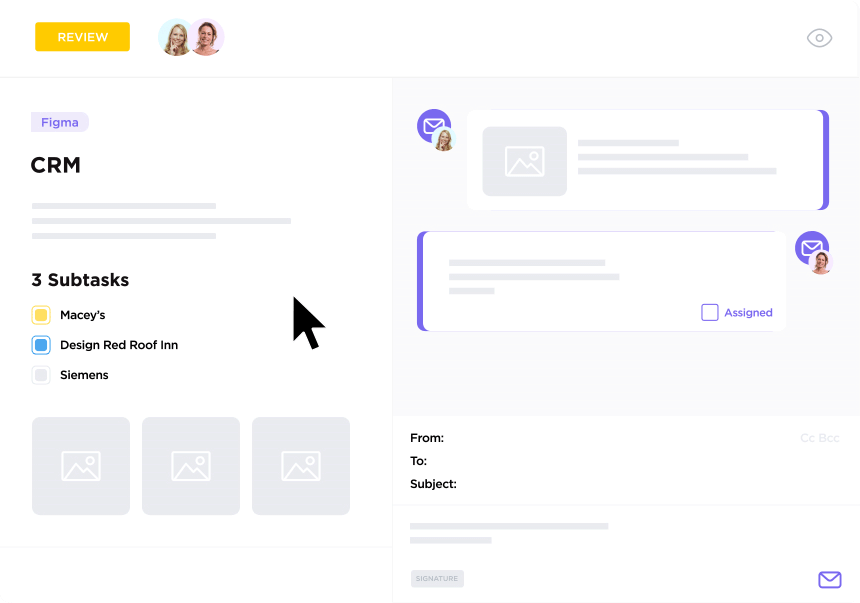
e-mails verzenden en ontvangen zonder ClickUp te verlaten_ ClickUp E-mail projectmanagement transformeert e-mailbeheer door centralisatie van uw communicatie en taken binnen één platform. Gebruikers kunnen e-mails verzenden en ontvangen, reacties automatiseren en e-mails bij Taken voegen zonder de applicatie te verlaten. Met ClickUp kunt u:
- E-mails automatisch als taken toewijzen en taggen om ervoor te zorgen dat elk gesprek, bericht en klantverzoek traceerbaar en beheersbaar is

Creëer aangepaste automatisering in ClickUp om taken en tags rechtstreeks vanuit e-mails toe te wijzen zoals u wilt
- Zowel uitgaande als inkomende e-mails rechtstreeks in ClickUp verzenden en ontvangen
- Organiseer uw inbox in uitvoerbare taken die verschijnen op uw to-do lijst, stroomlijnt de communicatie en zorgt ervoor dat niets wordt gemist
- Taken maken van e-mails, geautomatiseerde antwoorden sturen en ingeblikte antwoorden op veelgestelde vragen gebruiken voor een nog snellere communicatie metClickUp Automatiseringen
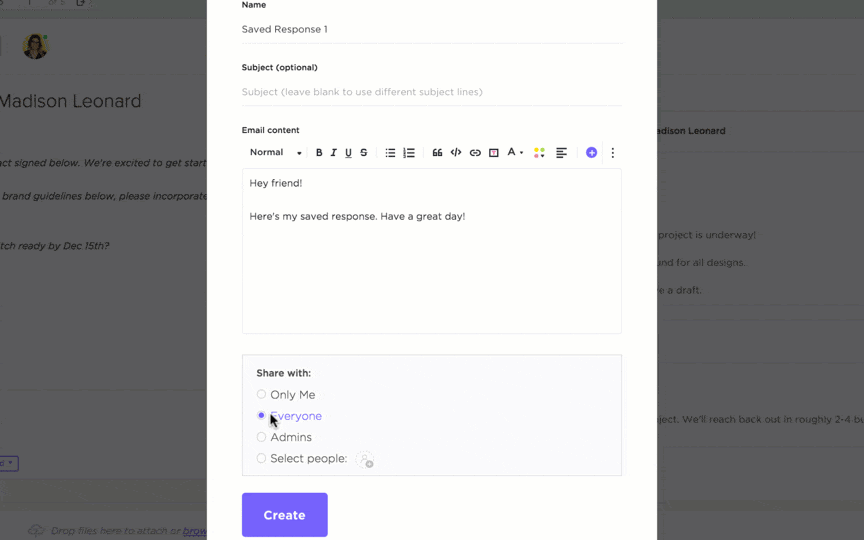
e-mailsjablonen en ingeblikte antwoorden maken om tijd te besparen met ClickUp_
- E-mail workflows automatiseren en Taken aanmaken op basis van triggers binnen het platform
- Beantwoord notificaties vanuit je inbox om je focus te behouden en minder vaak van context te hoeven wisselen
2. ClickUp E-mail Marketing Sjabloon
/cta/ https://clickup.com/blog/wp-content/uploads/2024/01/image-586.png ClickUp's sjabloon voor e-mailmarketing https://app.clickup.com/signup?template=t-206446358&department=marketing&_gl=1\*f5h0hk\*\_gcl_aw*R0NMLjE3MjE5MjQ1MDYuRUFJYUlRb2JDaE1Jc3B6ZHlzekNod01WRThWTUFoMXlnZzcxRUFBWUFTQUFFZ0pXTlBEX0J3Q..\_gcl_au*MTYwMTcxOTY4MC4xNzE5OTg0MjkwLjE3MTgwOTk1ODEuMTcyMDE1NjI1OC4xNzIwMTU2MjU5 Dit sjabloon downloaden /%$cta/ ClickUp E-mail Marketing Sjabloon is een kant-en-klare oplossing die het beheer van e-mailcampagnes vereenvoudigt. Dit sjabloon is ontworpen om marketingprofessionals te helpen bij het efficiënt coördineren van teamactiviteiten, het plannen van berichten en het direct bijhouden van het succes van e-mailcampagnes binnen ClickUp. Het is een ideaal hulpmiddel voor beginners en biedt volledig aanpasbare functies om uw marketinginspanningen precies op maat te maken.
- Eenvoudig e-mailcampagnes plannen en inplannen met behulp van vooraf gedefinieerde statussen en aangepaste velden
- Automatiseer e-mail taken op basis van gebruikersgedrag en campagne triggers
- Stuur naadloos aangepaste e-mails om de klantbetrokkenheid te vergroten
- Het succes van elke campagne bijhouden met gedetailleerde analyses en aangepaste weergaven
- E-mailcampagnes organiseren en beheren met een uitgebreide kalender voor content
3. ClickUp Brein ClickUp Brein is een suite van AI-gestuurde
tools voor het schrijven van e-mail ontworpen om moeiteloos te integreren met je dagelijkse Taken en de schrijfefficiëntie te verhogen.
Als 's werelds eerste neurale netwerk dat taken, documenten, mensen en alle intelligentie van uw bedrijf integreert, zorgt ClickUp Brain voor een revolutie in de manier waarop u e-mailcommunicatie afhandelt.
Deze krachtige tool stroomlijnt uw beheer van e-mail taken en verbetert je schrijfproces. AI gebruiken in e-mail maakt het sneller en intuïtiever om e-mails op te stellen die duidelijk, professioneel en effectief zijn. Met ClickUp Brain bent u in staat om:
- Direct antwoord te krijgen op query's over Taken, Documenten en Personeel zonder handmatig zoeken met een AI Knowledge Manager
- Projecttaken beheren en automatiseren, updates geven en stand-ups maken met ClickUp's AI Project Manager
- Content aanmaken op maat van uw stijl met ClickUp's AI Writer, die u kan helpen met alles van snelle antwoorden tot gedetailleerde documentvoorbereiding

schrijf sneller en verbeter uw e-mail reacties met ClickUp_
4. ClickUp integraties
ClickUp wordt vertrouwd door meer dan 2 miljoen teams en biedt ook uitgebreide integraties met Outlook en Gmail, zodat u al uw e-mails in één inbox kunt verzamelen.
/img/ https://clickup.com/blog/wp-content/uploads/2023/11/ClickUp-3.0-App-store-simplified-1400x934.png Hoe u e-mails beter kunt organiseren: ClickUp verbinden met uw client voor e-mail /$$$img/
integreer uw Gmail en Outlook accounts naadloos met ClickUp_
Hier is alles wat u nog kunt doen met deze integraties:
I. Gmail integratie met ClickUp
Deze integratie brengt de kracht van ClickUp's e-mail projectmanagement mogelijkheden in uw Gmail inbox. Gebruikers van Gmail kunnen hiermee Taken en e-mails beheren op één platform. Het helpt bij het stroomlijnen van werkstromen en verhoogt de productiviteit door alle noodzakelijke communicatie en taken op één plek te bewaren.
Met ClickUp's Gmail-integratie kunt u:
- E-mails rechtstreeks vanuit Gmail omzetten in ClickUp-taak
- Taak statussen en prioriteiten bijwerken zonder uw e-mail te verlaten
- Content van e-mails delen met teamleden als opmerkingen bij taken
- Taken rechtstreeks vanuit Gmail-interacties plannen en delegeren
II. Outlook integratie met ClickUp
Door ClickUp te integreren met Outlook kunnen gebruikers hun werkstromen en e-mails efficiënter beheren. Deze integratie zorgt ervoor dat alle projectgerelateerde correspondentie automatisch wordt gesynchroniseerd met uw taken, waardoor het gemakkelijker wordt om de voortgang bij te houden en samen te werken.
Met ClickUp's Outlook-integratie kunt u:
- Outlook e-mails synchroniseren met ClickUp-taak voor beter bijhouden en organiseren
- Outlook gebruiken om herinneringen voor ClickUp-taak in te stellen
- Projectcommunicatie organiseren door e-mails te koppelen aan taken in ClickUp-taak
- Taken automatisch aanmaken aan de hand van ontvangen e-mails om werkstromen te stroomlijnen
Beheer uw e-mails effectief met ClickUp
Met de overweldigende hoeveelheid e-mails waarmee de meeste professionals dagelijks worden geconfronteerd, is weten hoe u e-mails moet organiseren een essentiële vaardigheid. Het kan uw vermogen om prioriteiten te stellen voor taken drastisch verbeteren, sneller te reageren en uw werkstroom te stroomlijnen. Er zijn tal van strategieën om e-mail handmatig te beheren, maar het gebruik van technologie en tools voor e-mail productiviteit kunnen het proces aanzienlijk vereenvoudigen.
ClickUp is in dit opzicht een robuuste oplossing. Het integreert naadloos met populaire e-maildiensten via de integraties met Gmail en Outlook. Het transformeert het beheer van je inbox met verbeterde mogelijkheden voor e-mail automatisering, het bijhouden van taken en projectmanagement.
Dus waarom jongleren met meerdere tools als ClickUp het allemaal kan?
Doe mee en zie uw productiviteit stijgen.
Kop op en meld je aan bij ClickUp om gratis te beginnen. Uw inbox zal u dankbaar zijn!

